Создание камер
Произвести визуализацию сцены вы можете на основе любого вида, как ортогонального, так и перспективного, а также вида из источника света, однако удобнее всего использовать для этого именно камеры, поскольку управлять ими проще, чем перспективными видами, а картинка, полученная из источника освещения, может иметь некорректное световое отображение.
На рис. 9.1 показано, как выглядит камера в окне редактора.
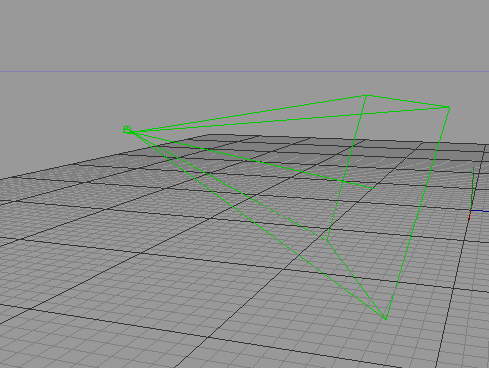
Рис. 9.1. Отображение камеры в окне редактора
При визуализации камеры, попадающие в область съемки, не отображаются. Камеры очень похожи на источники освещения. Они также имеют невизуализируемый значок, отображающий положение объекта, и пирамиду, обозначающую облает обзора камеры. Угол обзора камеры может изменяться от 174° до 0.2°.
Также как и источники освещения камеры могут быть свободными и нацеленными. Обычная камера состоит только из одного элемента и использует виртуальную цель. При ее настройке вы определяете положение камеры и направление ее вида. Нацеленная камера состоит из двух компонентов; как и нацеленный источник освещения, она имеет объект цель. Для настройки такой камеры вы определяете ее положение и положение цели, а направление определяется автоматически.
Для создания камеры нажмите на кнопку Add Light Object и, удерживая ее, выберите в появившемся меню кнопку Add Camera Object (Добавить камеру).
В отличие от других объектов сцены, при создании камеры ее положение по умолчанию не находится в начале координат. Размещение камеры определяется ее видом, который соответствует виду перспективного окна проекции. Когда вы создаете камеру, в окне проекции перспективы появляются две перекрещивающиеся зеленые линии, которые отмечают положение камеры в центре окна и область ее обзора (рис. 9.2).
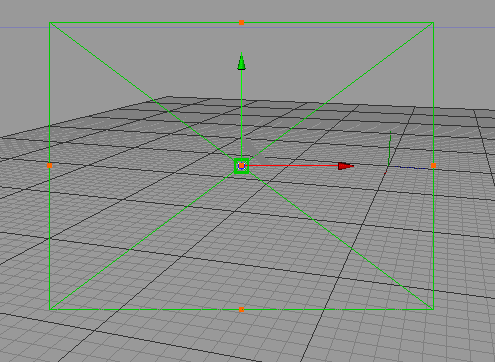
Рис. 9.2. Зеленые линии показывают положение камеры в центре окна и область ее обзора
